Si vous êtes un passionné de jeux sur PC, vous connaissez probablement la célèbre boutique de jeux en ligne Steam. Vous vous êtes peut-être aussi demandé comment consulter votre historique d’achats sur Steam pour vous rappeler quels jeux vous avez achetés ou quelle version d’un jeu vous avez acquise à un moment donné.
Consulter l’historique d’achats sur Steam (PC)
Comme la plupart des jeux sont joués sur PC, la majorité des utilisateurs rechercheront probablement leur historique d’achats dans la version de bureau. Pour accéder à votre historique d’achats sur Steam depuis votre PC, suivez les étapes ci-dessous :
- Connectez-vous à votre compte Steam sur votre PC.
- Cliquez sur le nom de votre profil dans le coin supérieur droit de l’écran.
- Dans le menu déroulant, sélectionnez « Détails du compte ».
- Sous « Détails du compte », cliquez sur « Voir l’historique des achats ».
- Une liste de tous vos achats, y compris les achats intégrés aux jeux, les cadeaux et les articles de jeux, apparaîtra à l’écran.
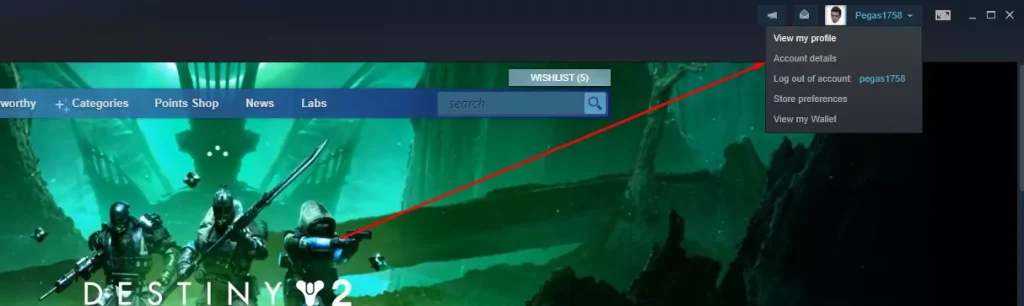
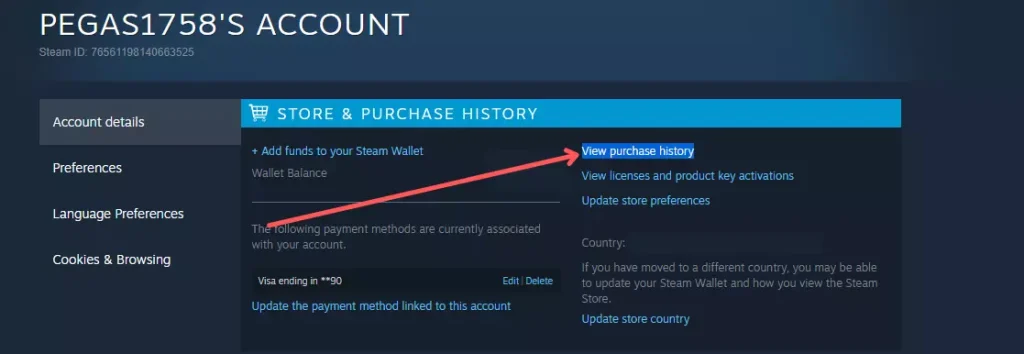
Consulter l’historique d’achats sur Steam (version mobile)
Si vous utilisez l’application Steam sur votre appareil mobile, vous pouvez également consulter votre historique d’achats sur Steam. Voici comment procéder :
- Ouvrez l’application Steam sur votre smartphone et connectez-vous.
- Appuyez sur les trois lignes verticales dans le coin supérieur gauche de l’écran.
- Sélectionnez « Détails du compte » dans le menu.
- Appuyez sur l’option « Voir l’historique des achats ».
- Vous verrez une liste de tous vos achats, y compris des détails tels que les noms des produits, les dates d’achat, les prix et les méthodes de paiement.
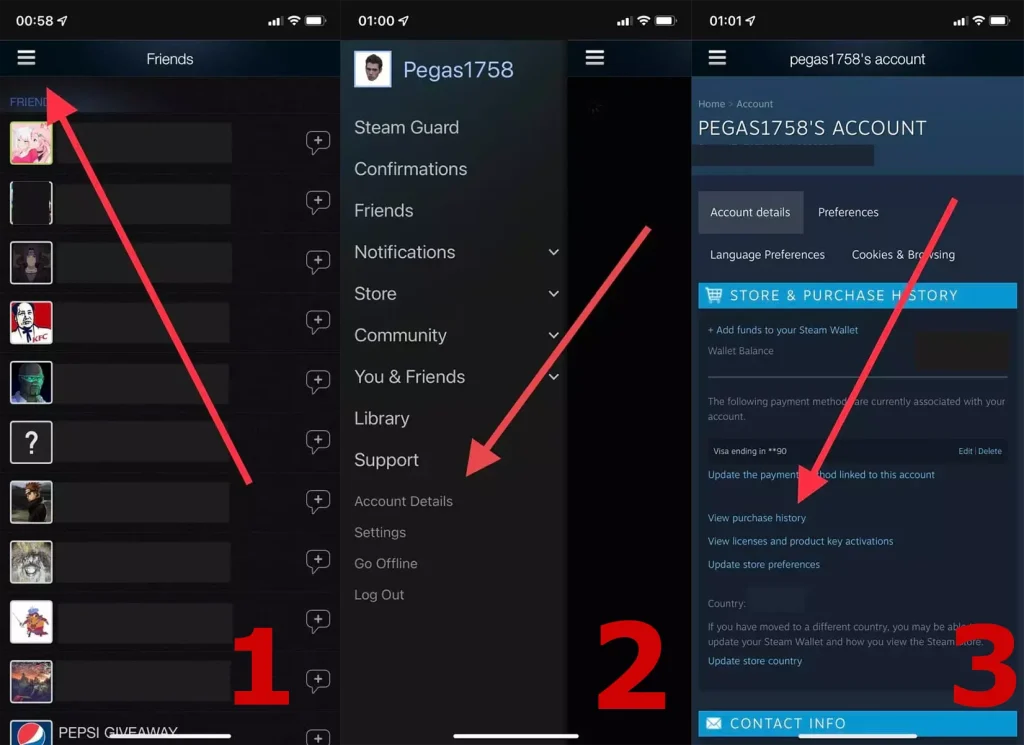
En suivant ces étapes, vous pouvez facilement accéder à votre historique d’achats sur Steam depuis votre ordinateur ou votre appareil mobile.





